Kpdl-fehler drucken, Kc-gl stiftbreite, Kc-gl stiftbreite -35 – TA Triumph-Adler LP 4036 Benutzerhandbuch
Seite 78
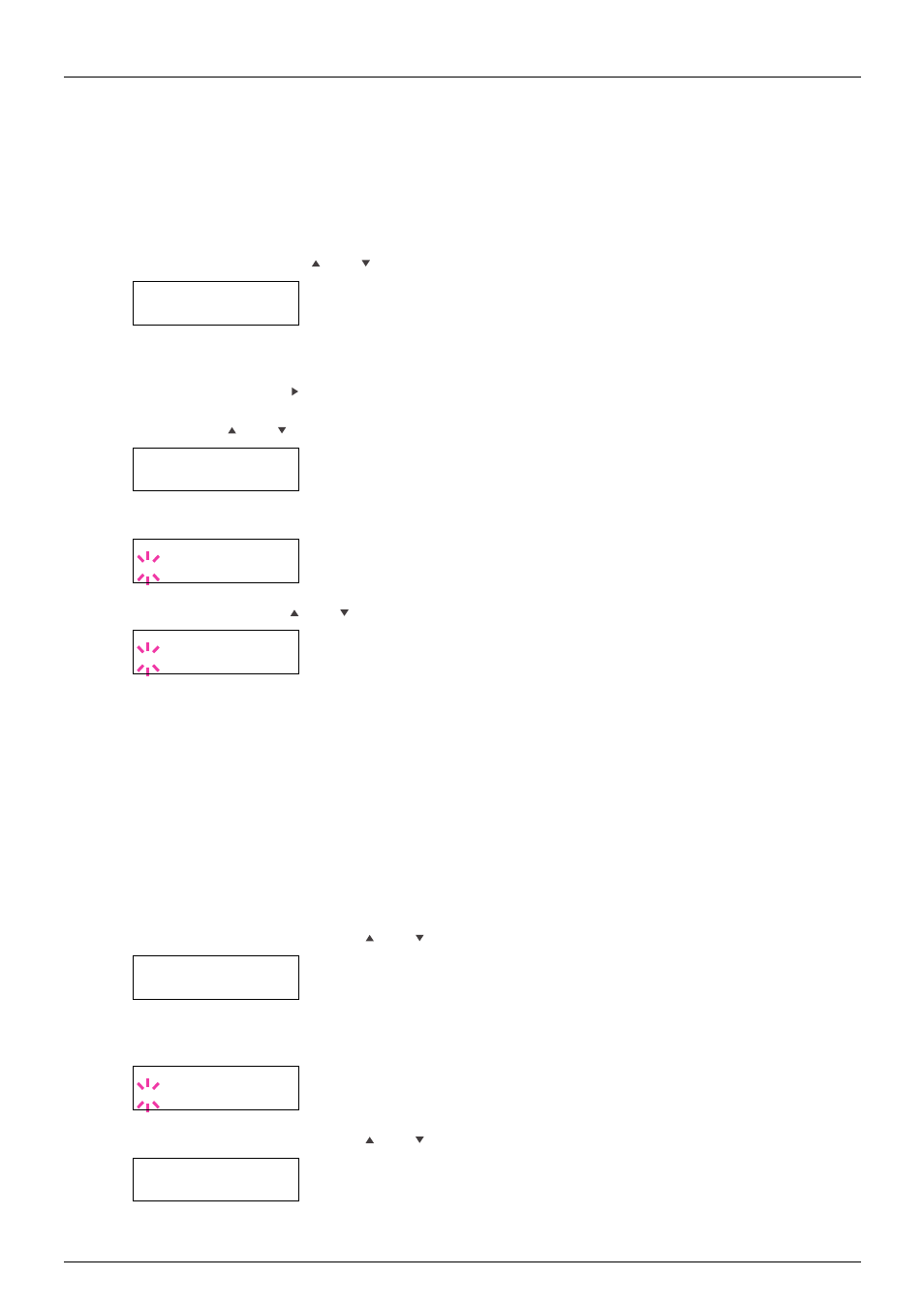
Kapitel 3 – Bedienfeld
3-35
KPDL-Fehler drucken
Der Drucker kann eine Beschreibung von Druckfehlern ausgeben, die in der KPDL-Emulation auftreten. Ist
diese Option aktiviert, werden nur bei Auftreten von Fehlern während des Druckvorgangs entsprechende
Informationen ausgegeben. Standardeinstellung für diese Option ist Nicht drucken.
1.
Schritt 1 bis 3 des vorhergehenden Abschnitts
2.
Wählen Sie mit der Taste bzw. die Option KPDL oder KPDL (AUTO).
Emulation
?KPDL
3.
Drücken Sie die Taste ENTER.
4.
Drücken Sie die Taste . Die Display-Anzeige ändert sich wie nachstehend dargestellt. Wird bei Auswahl
der Emulation KPDL (AUTO) die Einstellung >KPDL Fehler drucken eingeblendet, ändern Sie diese
mit der Taste bzw. .
>KPDL-Fehler
nicht drucken
5.
Drücken Sie die Taste ENTER. Ein blinkendes Fragezeichen (?) erscheint.
>KPDL-Fehler
? nicht drucken
6.
Drücken Sie die Taste bzw. .
>KPDL-Fehler
? drucken
7.
Drücken Sie die Taste ENTER.
8.
Drücken Sie die Taste MENU. Im Display erscheint wieder Bereit.
KC-GL Stiftbreite
In der KC-GL-Emulation können Sie die Stiftbreite in Dots für die Stifte 1 bis 8 und das Format der KC-GL-
Seite einstellen.
1.
Drücken Sie die Taste MENU.
2.
Drücken Sie wiederholt die Taste bzw. , bis im Display Emulation erscheint.
Emulation
PCL 6
3.
Wird eine andere Emulation als KC-GL angezeigt, drücken Sie die Taste ENTER. Ein blinkendes Frage-
zeichen (?) erscheint.
Emulation
?PCL 6
4.
Drücken Sie wiederholt die Taste bzw. , bis KC-GL erscheint.
Emulation
?KC-GL